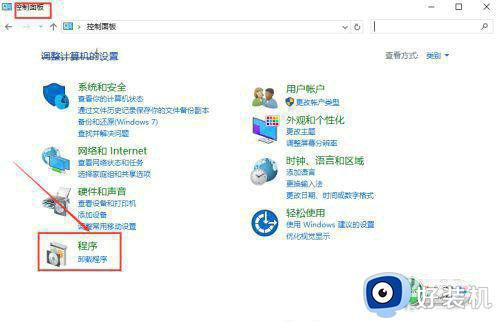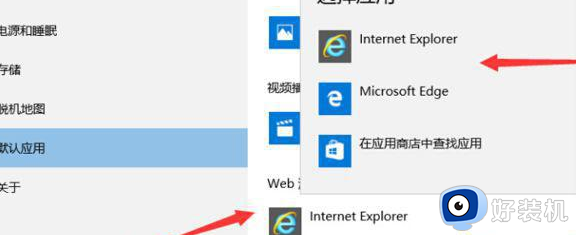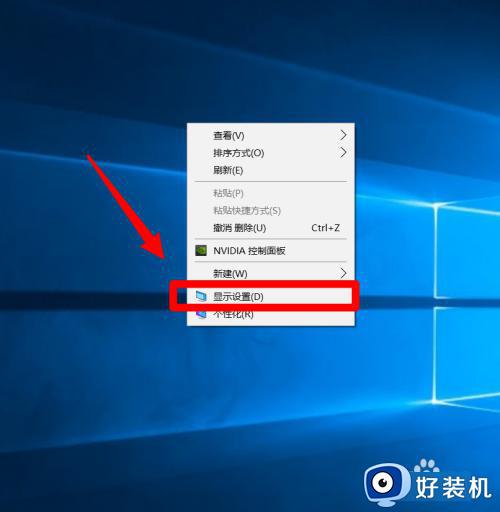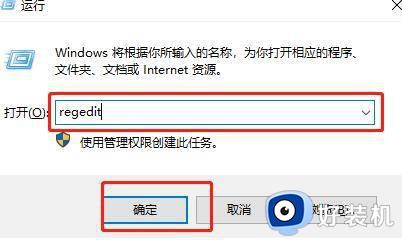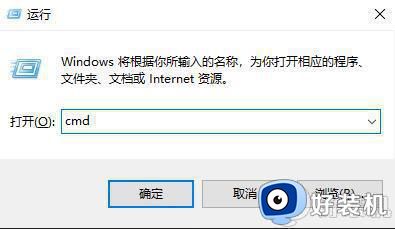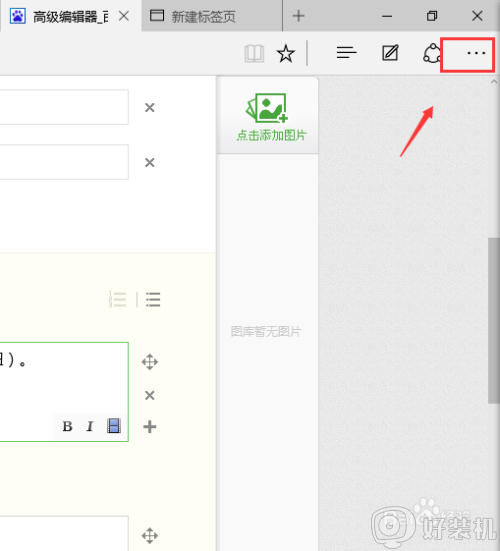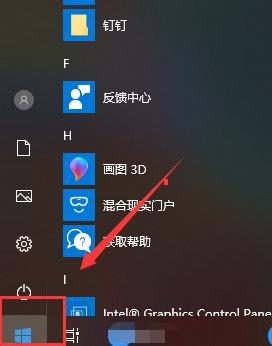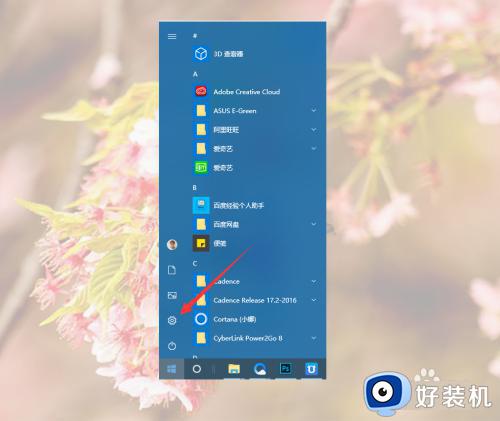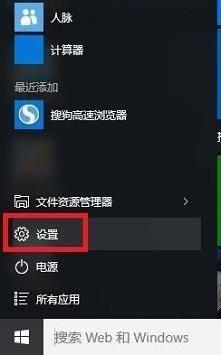win10默认浏览器改不了怎么办 win10电脑无法修改默认浏览器如何解决
时间:2023-07-06 10:54:17作者:run
虽然在win10系统中自带有edge浏览器工具,同时也被设置为默认浏览器选项,而当用户在给win10电脑安装第三方浏览器之后,想要对默认浏览器选项进行修改时却老是无法更改,对此win10默认浏览器改不了怎么办呢?这里小编就来教大家的win10电脑无法修改默认浏览器解决方法。
推荐下载:win10镜像纯净版
具体方法:
第一步:打开控制面板,进入程序,如下图
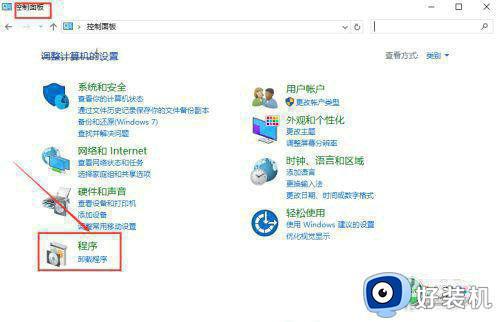
第二步:点击进入默认程序,再选择设置默认程序,如下图
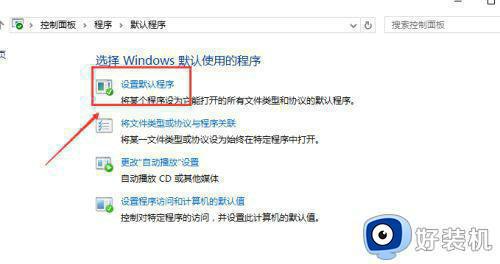
第三步:选择你要设置的默认浏览器,就ok了。
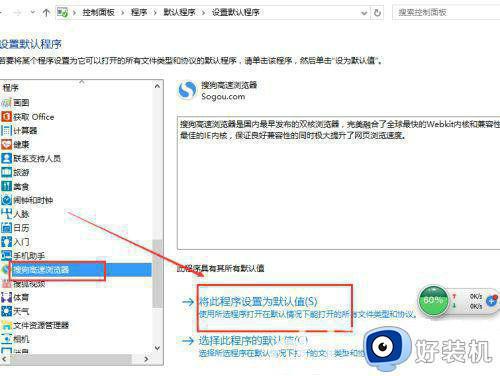
第四步:要是你按照上面的设置依旧不成功,说明是被第三方软件拦截了。比如金山毒霸,360安全卫士,电脑管家等,拿360安全卫士来说吧,你可以在里面设置默认程序的。首先进入360安全卫士的控制面板:我的工具,如下图:
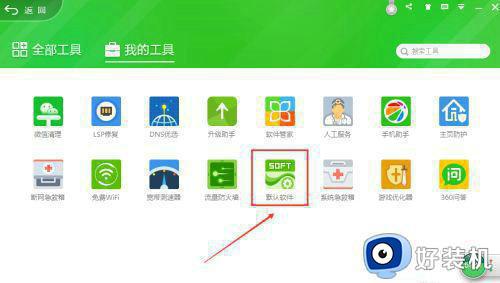
第五步:设置默认浏览器即可,如下图:
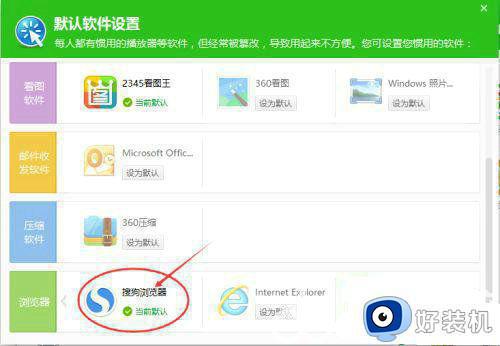
上述就是小编告诉大家的win10电脑无法修改默认浏览器解决方法了,有出现这种现象的小伙伴不妨根据小编的方法来解决吧,希望能够对大家有所帮助。